Als u het probleem ervaart dat Quillbot niet werkt, bent u op de juiste plek. Met behulp van geavanceerde AI om elke zin, alinea of artikel te herschrijven, is QuillBot een hulpmiddel voor parafraseren en samenvatten dat miljoenen studenten en professionals helpt hun schrijftijd met meer dan de helft te verkorten.
Aangezien schrijftools zoals Quillbot de constante assistent zijn geworden van veel studenten en medewerkers, kan het erg frustrerend zijn als de schrijfbots de gebruiker in de steek laten. U hoeft zich echter geen zorgen te maken. In dit artikel laten we u de mogelijke oplossingen zien die u kunt proberen als het probleem met Quillbot niet werkt. Pas de onderstaande oplossingen toe die we u hebben geboden en u zou de service zonder problemen moeten kunnen blijven gebruiken.
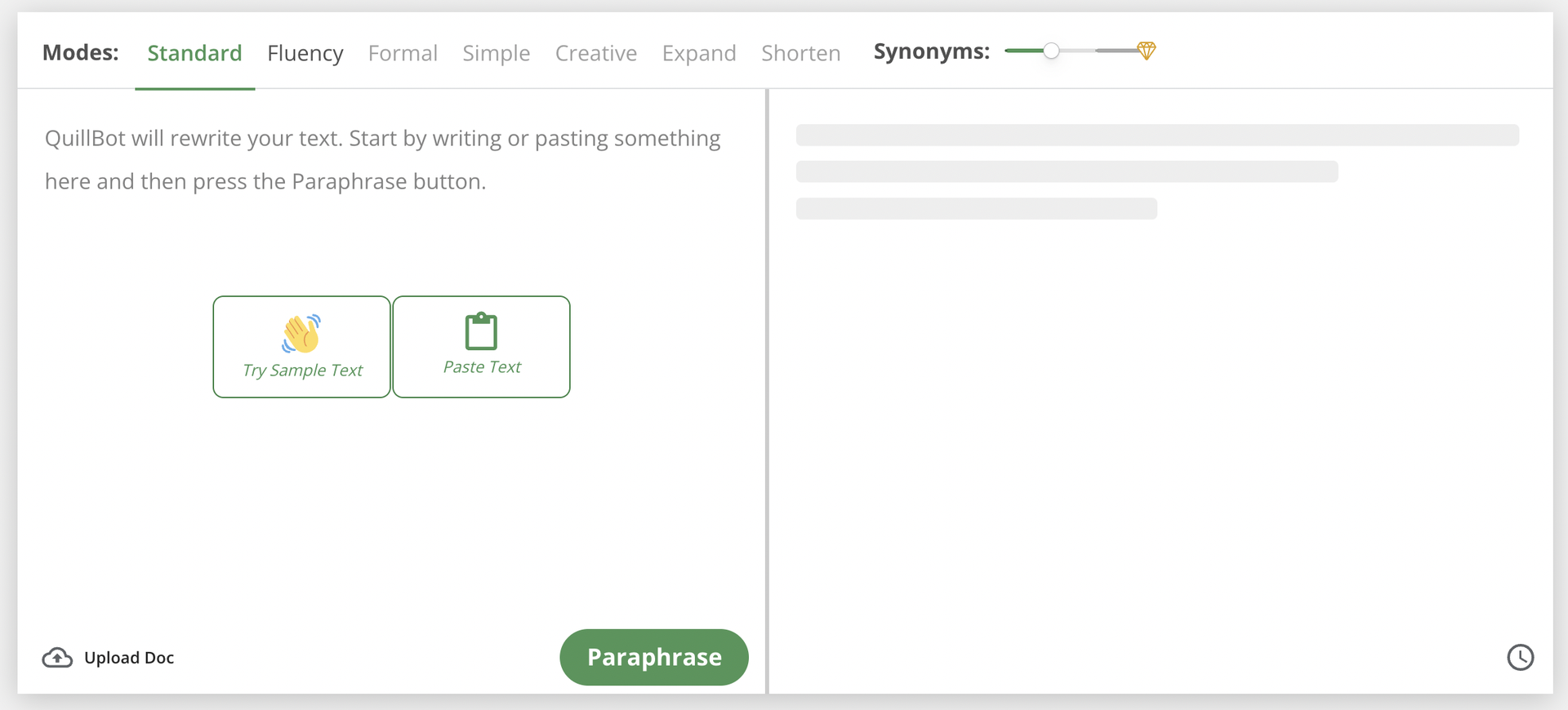
Hoe los ik het probleem op dat Quillbot niet werkt?
Er zijn verschillende mogelijke methoden die u kunt proberen terwijl u probeert het probleem met Quillbot dat niet werkt op te lossen. We raden u echter aan de methoden te proberen in de volgorde waarin we ze voor u aanbieden, aangezien we van de eenvoudigste naar de meest complexe gaan. Om geen tijd te verspillen, moet u ervoor zorgen dat u onderstaande stappen niet overslaat en zo snel mogelijk verder gaat met uw taak!
De Quillbot-servers controleren
Vaker wel dan niet, wanneer een service voor u onbruikbaar wordt zonder enige wijzigingen die u op uw apparaat hebt aangebracht, ligt het probleem bij de servers van de service waartoe u toegang probeert te krijgen. Voordat u een probleem met uw apparaat of verbinding probeert op te lossen, moet u ervoor zorgen dat het probleem niet wordt veroorzaakt door een serverstoring aan de Quillbot-kant. U kunt websites gebruiken zoals Downdetector om de serverstatus te controleren. Desalniettemin, als het probleem wordt veroorzaakt door een serverstoring, kun je helaas niets anders doen dan wachten tot de servers zijn gerepareerd. Als de servers in orde zijn, kunt u doorgaan met de onderstaande mogelijke oplossingen.
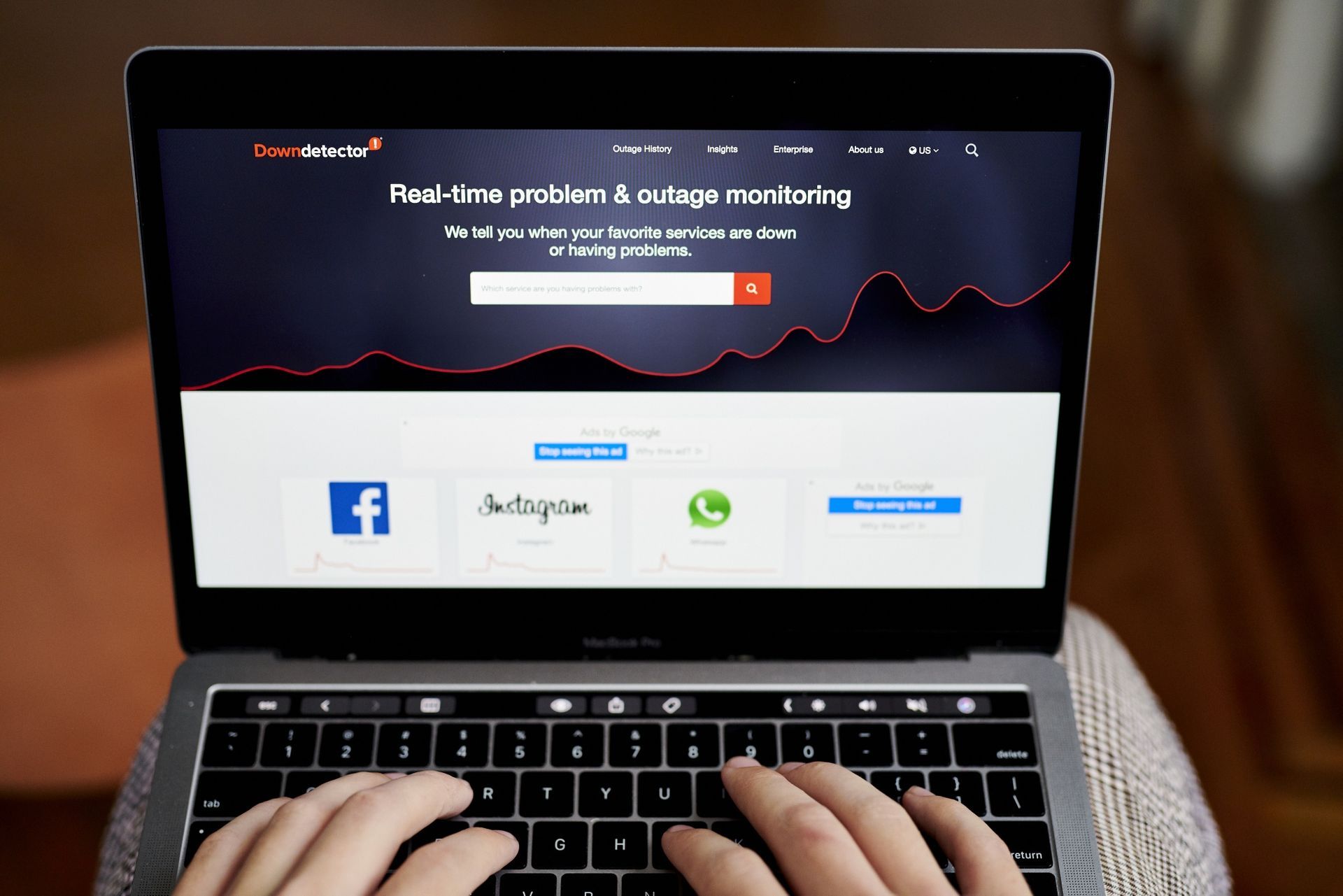
Opnieuw inloggen op uw Quillbot-account
Soms veroorzaken glitches die worden veroorzaakt door accountsynchronisatie of compatibiliteit verstoringen die de oorzaak kunnen zijn van het probleem dat Quillbot niet werkt. Om er zeker van te zijn dat dit niet het geval is, logt u uit en weer in op uw Quillbot-account en kijkt u of u het probleem nog steeds ondervindt. U kunt ook proberen in te loggen met een ander account of de service zonder account te gebruiken om te zien of het probleem wordt veroorzaakt door een accountgerelateerde fout.
Je VPN uitschakelen
Als u een VPN-service of -app gebruikt, kunnen de wijzigingen die deze op uw internetverbinding aanbrengt, ervoor zorgen dat uw Quillbot niet werkt. Net als bij elke andere online service, kunnen VPN’s zowel een grote hulp als een grote belemmering zijn. Stop daarom met het gebruik van de VPN en probeer Quillbot opnieuw te gebruiken. Als het probleem wordt opgelost, kunt u een andere VPN-service proberen die het probleem mogelijk niet opnieuw veroorzaakt, of ervoor terugschrikken om VPN te gebruiken terwijl u Quillbot moet gebruiken.

Een andere browser proberen
Soms kan de compatibiliteit van Quillbot met browsers of de specifieke instellingen die u in uw standaardbrowser hebt, problemen veroorzaken, zoals het probleem dat Quillbot niet werkt. Als u niet zeker weet wat de oorzaak van de fout is, kunt u Quillbot in een andere browser proberen en kijken of het werkt. Als de browserwisseling het probleem met Quillbot niet werkt oplost, bekijk dan het onderstaande gedeelte over het wissen van de cache en probeer Quillbot later in uw standaardbrowser te gebruiken.
Je internet resetten
Het probleem dat Quillbot niet werkt, kan simpelweg worden veroorzaakt door een storing tussen uw apparaat en uw netwerkverbinding. Als oplossing voor alle problemen zou een herstart de oplossing kunnen zijn en deze mogelijke storing verhelpen. Nadat u uw internet op uw router opnieuw hebt opgestart, probeert u Quillbot opnieuw te openen. Als de service soepel verloopt, moet u mogelijk een aantal methoden vinden om uw internetverbinding te stabiliseren.

Cache en cookies wissen
Cache en cookies veroorzaken soms storingen in de diensten die u hoopt te gebruiken. Het verwijderen ervan is echter vrij eenvoudig en het proberen waard om het probleem met Qullbot dat niet werkt op te lossen. Als u niet weet hoe u de cache en cookies moet wissen, kunt u eenvoudig de onderstaande instructies volgen en kijken of dit het probleem verhelpt.
- Start Chrome en klik vervolgens op de drie stippen in de rechterbovenhoek om het menu te openen.
- Kies Browsegegevens wissen in het vervolgkeuzemenu dat wordt geopend.
- Kies Sitegegevens, waaronder bestanden en afbeeldingen in de cache, cookies en andere gebruikersgegevens, in het nieuwe venster dat verschijnt.
- Kies Wissen in het menu. Het proces voor het opschonen van de cache is nu voltooid.
In het ongelukkige geval dat geen van deze methoden uw probleem met Quillbot niet oplost, kan het een persoonlijker probleem zijn en daarom een persoonlijker tintje vereisen. Hiervoor kunt u contact opnemen met de Quillbot-ondersteuningsteam. Als u uw probleem grondig uitlegt, zouden ze u moeten kunnen verlossen van de fout Quillbot werkt niet.
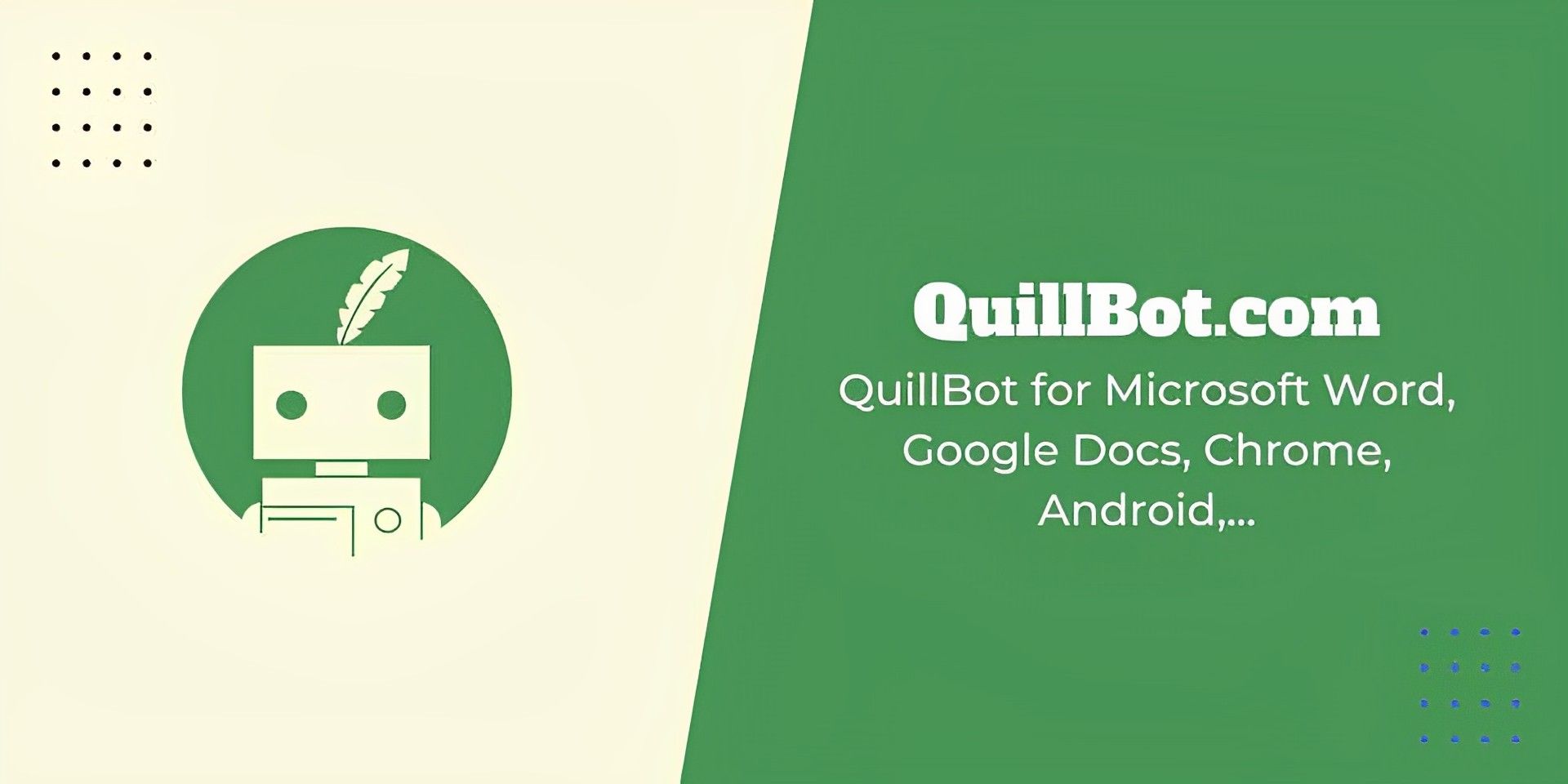
Desalniettemin, als u andere fix-gidsen nodig heeft, vergeet dan niet de onderstaande artikelen te lezen. We kunnen mogelijk een andere oplossing bieden voor een probleem dat u ondervindt met de services die u gebruikt.
- Nintendo werkt niet: hoe repareer ik het?
- Spotify reageert niet: hoe dit te verhelpen (2023)
- Kan reacties op Facebook niet zien: hoe dit te verhelpen (2023)
Source: Quillbot werkt niet: hoe repareer ik dit?

